Aus einem Visum-Netz können Sie einen Datenexport und -upload in den Visum Publisher anstoßen. Die Daten stehen Ihnen danach zur weiteren Analyse in der Webanwendung Visum Publisher zur Verfügung.
|
Hinweise: Der Visum Publisher-Export steht Ihnen ab Service Pack 21-01-10 zur Verfügung. Um die Webanwendung Visum Publisher verwenden zu können, benötigen Sie ein Benutzerkonto. Registrieren Sie sich hier und aktivieren Sie Ihren kostenlosen Testzugang https://visum-publisher.myptv.com/. |
Sie können aus Visum folgende Daten nach Visum Publisher exportieren:
- Netzobjekte und deren Attribute
- Trajektorien
1. Stellen Sie Folgendes sicher:
- In dem Netz, aus dem Sie exportieren möchten, ist eine mit Open Geospatial Consortium (OGC) konforme Projektion eingestellt (Koordinatensystem wählen und Koordinatensysteme)
- Es gibt keine leeren Geometrien, beispielsweise bestehen alle Polylinien aus mindestens zwei Punkten, die nicht denselben Punkt repräsentieren.
- Alle Geometrien liegen innerhalb des erlaubten Bereichs der Projektion.
- Die Anzahl der Trajektorien-Objekte für die Animation ist sinnvoll eingeschränkt. Damit stellen Sie sicher, dass nicht zu viele Fahrzeuge gleichzeitig fahren und die Animation flüssig abläuft. Beispielsweise können Sie SBA-Trajektorien nur für eine Auswahl von aktiven Strecken aufzeichnen (Simulationsbasierte dynamische Umlegung: Register Visualisierung) oder ÖV-Trajektorien einschränken. Aktuell können in Vision Web 20000 gleichzeitige Objekte ohne Verlust angezeigt werden.
2. Wählen Sie im Menü Datei > Exportieren den Eintrag Visum Publisher.
Das Fenster Visum öffnet sich, das Sie auffordert sich mit Ihrem PTV-Benutzerkonto anzumelden.
3. Klicken Sie auf die Schaltfläche Anmelden.
Ein Browserfenster mit der Anmeldeseite zum PTV-Benutzerkonto öffnet sich.
4. Melden Sie sich mit E-Mail Adresse und Passwort an.
5. Wechseln Sie zurück zu Visum.
Das Fenster Visum Publisher-Export - Datenquellen für Szenario zusammenstellen öffnet sich.
6. Ändern Sie gegebenenfalls die voreingestellte Auswahl der Netzobjekte und Attribute über die Schaltflächen Bearbeiten und Entfernen (Auswahl der Netzobjekte für den Visum Publisher-Export ändern).
7. Öffnen Sie gegebenenfalls über die Schaltfläche Auswahl öffnen eine gespeicherte Auswahl (Einstellungen für den Visum Publisher-Export einlesen).
8. Klicken Sie auf die Schaltfläche 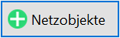 .
.
Das Fenster Visum Publisher-Export - Netzobjekte auswählen öffnet sich.
9. Wählen Sie in der Auswahlliste Netzobjekttyp den gewünschten Eintrag aus.
10. Wählen Sie im unteren Teil des Fensters die gewünschten Attribute des ausgewählten Netzobjekttyps aus, die Sie exportieren möchten (Auswahl von Attributen)
|
Hinweise: Falls Sie für ein Attribut ein Subattribut auswählen, das mehrere Ausprägungen hat, wählen Sie immer alle Ausprägungen aus und nicht nur einzelne. |
11. Wählen Sie gegebenenfalls die Option Nur aktive Netzobjekte exportieren aus.
|
Hinweise: Aliasse von Attributen werden automatisch mit exportiert und werden in Visum Publisher als Attributnamen verwendet. Sie können direkt im Fenster Aliasse für Attribute einfügen, indem Sie mit der rechten Maustaste auf das gewünschte Attribut klicken und im Kontextmenü den Eintrag Alias einfügen auswählen. Die Attribute werden in der Sprache exportiert, die Sie für die Visum-Oberfläche eingestellt haben (Sprache einstellen). Die Geometrien der relevanten Netzobjekte werden automatisch exportiert, um sie wie gewohnt in der Karte darstellen zu können. |
13. Wiederholen Sie die Schritte 8 bis 12 um andere Netzobjekttypen für den Export auszuwählen.
14. Klicken Sie auf die Schaltfläche 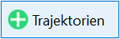 .
.
Das Fenster Visum Publisher-Export - Trajektorie hinzufügen öffnet sich.
15. Nehmen Sie die gewünschten Einstellungen vor.
| Element | Beschreibung |
|---|---|
|
Trajektorien-Typ |
Wählen Sie in der Auswahlliste den gewünschten Typ aus. Informationen zu Trajektorien-Typen und den Attributen, die automatisch exportiert werden, finden Sie im Hinweis unten. Hinweise Wenn Sie Trajektorien des Typs SBA exportieren möchten, muss das Verfahren IV-Umlegung mit SBA zuvor mit der aktivierten Option Fahrzeugtrajektorien für Visualisierung aufzeichnen gerechnet worden sein (Parameter der simulationsbasierten dynamischen Umlegung). |
|
Name |
Geben Sie einen Namen für die ausgewählten Daten ein. |
|
Bereich Zeitlicher Verlauf |
Gesamte Analyseperiode Ist die Option ausgewählt, wird die gesamte Analyseperiode für den Export verwendet (Analyseperiode und Analysezeitintervalle festlegen). Expliziter Bereich Ist die Option ausgewählt, geben Sie in die Eingabefelder Von und Bis Anfang und Ende des zu exportierenden Zeitabschnitts der Analyseperiode ein. Ist im Netz ein Wochen- oder Jahreskalender eingestellt, können Sie den zu exportierenden Zeitraum auf bestimmte Kalendertage einschränken. |
|
Export mit maximaler Genauigkeit |
Hinweis Die Option ist nicht verfügbar, wenn Sie bei Trajektorien-Typ den Eintrag SBA: Fahrzeuge und Signalgeber ausgewählt haben. |
|
ÖV-Wege exportieren |
|
|
Nur aktive Fahrplanfahrten und Haltestellen exportieren |
Ist die Option ausgewählt, werden nur aktive Fahrplanfahrten und Haltestellen beim Export der ÖV-Trajektorien berücksichtigt. Hinweise
|
|
Fahrplanfahrtverläufe auf aktive Strecken einschränken |
Ist die Option ausgewählt, werden nur Fahrplanfahrtverläufe auf aktiven Strecken beim Export der ÖV-Trajektorien berücksichtigt. Hinweis Die Option ist nur verfügbar, wenn Sie bei Trajektorien-Typ den Eintrag Fahrplan: Fahrplanfahrten und Haltestellen oder DRT: Touren und Trips ausgewählt haben. |
16. Speichern Sie gegebenenfalls Ihre Einstellungen über die Schaltfläche Auswahl speichern (Einstellungen für den Visum Publisher-Export speichern).
Das Fenster Visum Publisher-Export - Szenario auswählen öffnet sich. Es wird eine Liste aller verfügbaren Modelle mit den dazugehörigen Szenarien angezeigt.
|
Tipp: Über die Schaltfläche Zurück gelangen Sie wieder in die Visum Exporteinstellungen, um diese gegebenenfalls zu ändern oder zu speichern. |
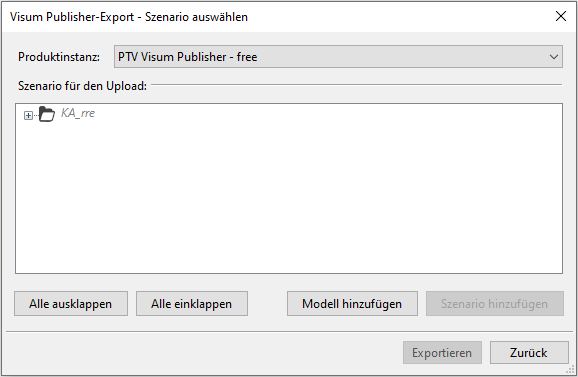
17. Wählen Sie das gewünschte Modell aus, oder legen Sie über die Schaltfläche Modell hinzufügen ein neues Modell an.
18. Wählen Sie das gewünschte Zielszenario aus, oder markieren Sie das gewünschte Modell und legen Sie über die Schaltfläche Szenario anlegen ein neues Szenario an, in das Sie die Daten exportieren möchten.
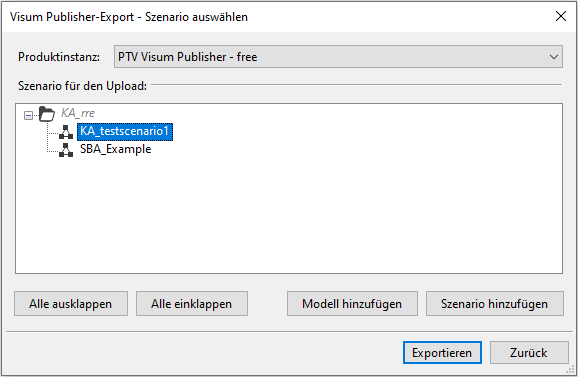
|
Hinweis: Enthält das Zielszenario bereits Daten, werden diese gelöscht und durch die neuen ersetzt. Die Verknüpfung der alten Datenquellen zu Dashboards, die diese anzeigen, bleibt bestehen und wird auf die neuen Datenquellen übertragen. Dadurch können Sie die Daten eines Szenarios schnell aktualisieren und bereits erstellte Dashboards weiter verwenden. |
19. Klicken Sie auf die Schaltfläche Exportieren.
Visum exportiert die ausgewählten Daten. Im Anschluss werden diese automatisch vom Data Transfer Tool hochgeladen und in Visum Publisher für die Darstellung in Dashboards vorbereitet (Data-Transfer-Tool verwenden). Sobald Visum die Daten exportiert hat, können Sie Visum wieder verwenden.
|
Hinweis: Die folgenden Attribute werden bei Trajektorien immer exportiert. Es wird zwischen statischen und dynamischen Attributen unterschieden. Statische Attribute ändern ihren Wert, im Gegensatz zu dynamischen Attributen, über die Zeit nicht. Werden Trajektorien in einem Dashboard eingefärbt nach einem Attribut dargestellt, bleiben die statischen Werte und somit die Farbe einer Trajektorie die gesamte Simulationszeit gleich (bspw. Verkehrssystem), die Werte und somit auch die Farbe einer Trajektorie, die über ein dynamisches Attribut klassifiziert wurde, können sich während der Simulationszeit ändern (bspw. geglättete Geschwindigkeit). Für die Darstellung der Trajektorien ist es notwendig, dass für alle Trajektorienobjekte Koordinaten exportiert werden. Alle weiteren Attribute für Objekte sind im folgenden aufgelistet: Export des Typs „Fahrplan: Fahrplanfahrten und Haltestellen“:Attribute für Fahrplanfahrten:
Attribute für Haltestellen:
Export des Typs DRT: Touren und Trips:Attribute für DRT-Trajektorien:
Export des Typs SBA: Fahrzeuge und Signalgeber:Attribute Fahrzeuge
Attribute Signalgeber:
Export des Typs ABM: Trips und Aktivitätsausübungen |
 Ist die Option ausgewählt, werden beim Export alle Positions- und Attributänderungen exportiert.
Ist die Option ausgewählt, werden beim Export alle Positions- und Attributänderungen exportiert. Ist die Option nicht ausgewählt, können Sie im Eingabefeld
Ist die Option nicht ausgewählt, können Sie im Eingabefeld 
